تمامًا مثل البرامج التلفزيونية والإذاعية، تحتوي وسائل التواصل الاجتماعي على إعلانات. على الرغم من أنك قد لا تتمكن من إزالة الإعلانات من موجز Facebook الخاص بك، إلا أنه لديك بعض التحكم في أنواع الإعلانات التي تراها.
يمكنك تحديد موضوعات الإعلان التي تهمك بينما تقوم بإلغاء تحديد المواضيع التي لا تهمك. يمكنك أيضًا السماح بإعلانات من معلنين محددين وإخفاء آخرين. وإلى أن تلتزم الشركة بـ نموذج خالي من الإعلانات ، فلماذا لا تتحكم على الأقل في أنواع الإعلانات التي تعرض كما النشر الخاص بك ، أو الإعجاب، أو المتابعة على Facebook.
الوصول إلى تفضيلات إعلانات Facebook الخاصة بك
سواء كنت تستخدم موقع فيسبوك على الويب أو تطبيق الهاتف المحمول، يمكنك الوصول إلى تفضيلات الإعلانات وتغييرها.
الوصول إلى تفضيلات إعلانات Facebook على الويب
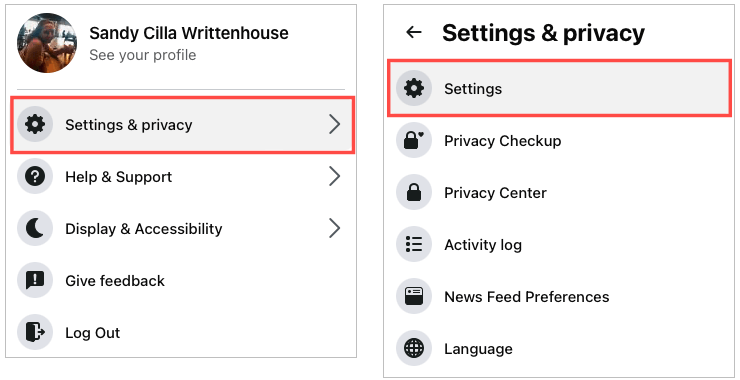
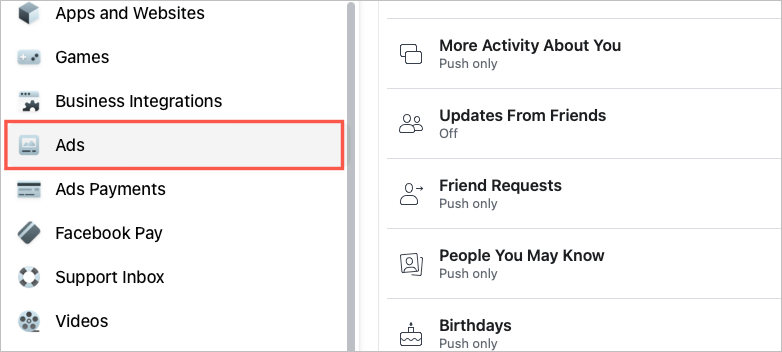
الوصول إلى تفضيلات إعلانات Facebook على تطبيق الهاتف المحمول
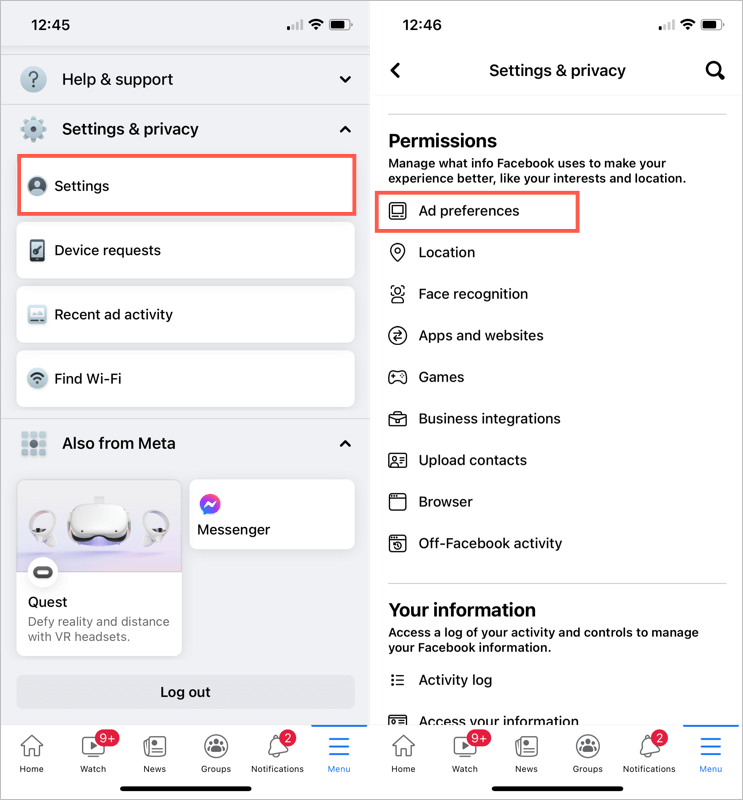
بعد وصولك إلى صفحة تفضيلات الإعلانات، استخدم الأقسام الموضحة أدناه لتخصيص الإعلانات التي تشاهدها بما يتناسب مع اهتماماتك.
قم بتغيير تفضيلات إعلانات Facebook الخاصة بك
تحتوي صفحة "تفضيلات الإعلان" على ثلاثة أقسام: المعلنون، وموضوعات الإعلان، وإعدادات الإعلان. وإليك كيفية عملها.
تغيير تفضيلات المعلنين
حدد المعلنين لعرض الأشخاص الذين شاهدتهم مؤخرًا. لإخفاء أحد المعلنين في القائمة، اختر إخفاء الإعلانات على يمين اسمه. بمجرد القيام بذلك، يتغير زر إخفاء الإعلانات إلى زر تراجع إذا غيرت رأيك.
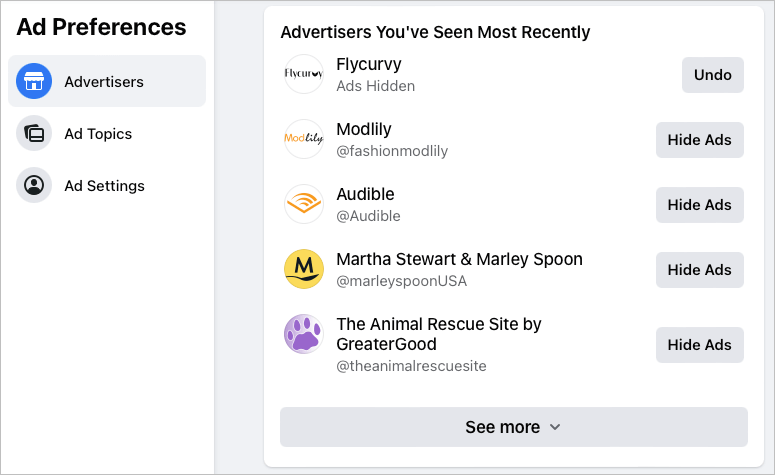
اختر عرض المزيد أسفل القائمة وافعل الشيء نفسه بالنسبة للمعلنين الآخرين الذين تريد إخفاءهم.
بعد إخفاء أحد المعلنين، ستراه في قسم المعلنون الذين أخفيتهم أسفل تلك الصفحة. يمكنك زيارة هذا القسم واختيار تراجع لبدء مشاهدة الإعلانات من هذا المعلن مرة أخرى..
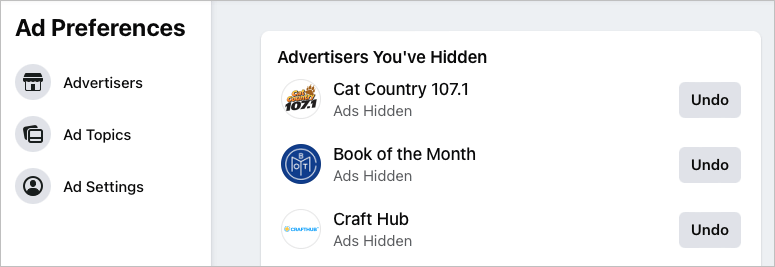
هناك طريقة أخرى لإخفاء المعلنين وهي الانتقال إلى قسم المعلنون الذين نقرت على إعلاناتهم في تلك الصفحة. استخدم الزر إخفاء الإعلانات هنا لإخفاء هؤلاء المعلنين.
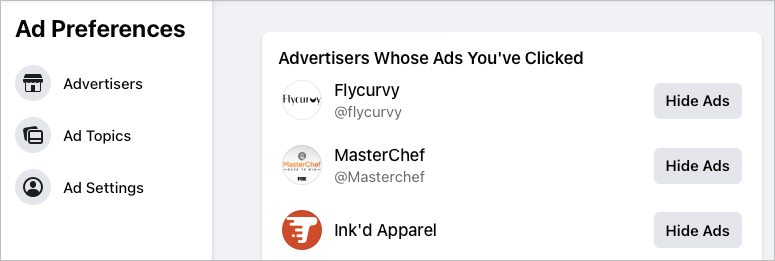
تغيير تفضيلات موضوعات الإعلان
حدد موضوعات الإعلان لرؤية موضوعاتك المستندة إلى البيانات. هذه هي فئات الإعلانات التي تنطبق عليك بناءً على نشاطك على فيسبوك. ويمكن أن تتراوح من الطعام إلى الجمال إلى الموسيقى إلى التكنولوجيا وما بعدها.
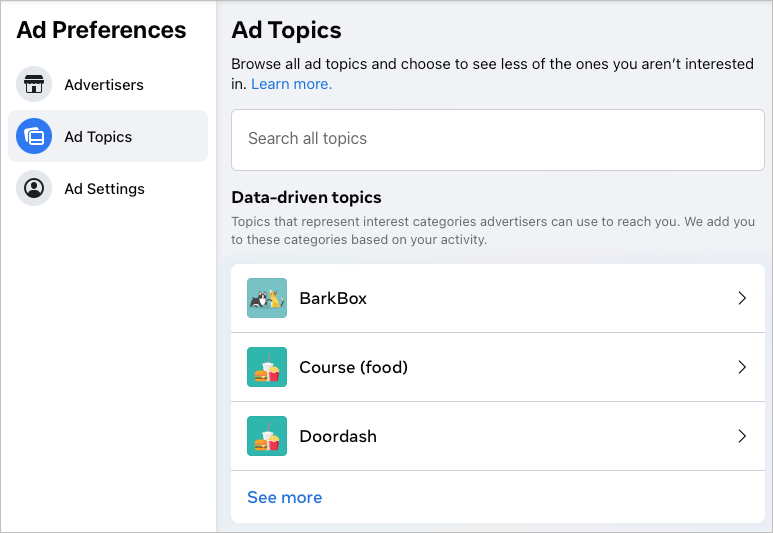
إذا كنت تريد مشاهدة عدد أقل من الإعلانات حول موضوع معين، فحدده في القائمة. ثم اختر رؤية أقل .
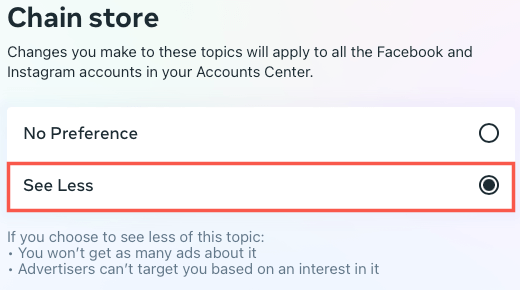
بعد اتخاذ هذا الإجراء، لن ترى عددًا كبيرًا من الإعلانات حول هذا الموضوع، ولن يتمكن المعلنون من استهدافك لهذا الاهتمام.
يمكنك تحديد عرض المزيد في أسفل القائمة لرؤية جميع المواضيع المستندة إلى البيانات، ولكن قد يكون هناك الكثير من الفئات التي يمكنك فرزها. وكبديل، يمكنك استخدام مربع البحث في جميع المواضيع في الجزء العلوي للبحث عن فئة إعلانية محددة.
بمجرد وضع علامة على موضوعات الإعلان باستخدام انظر أقل ، ستلاحظ إدراجها في أسفل الصفحة. لذا، إذا غيرت رأيك، فما عليك سوى تحديد واحد واختيار لا يوجد تفضيل لإعادته إلى قائمة المواضيع المستندة إلى البيانات.
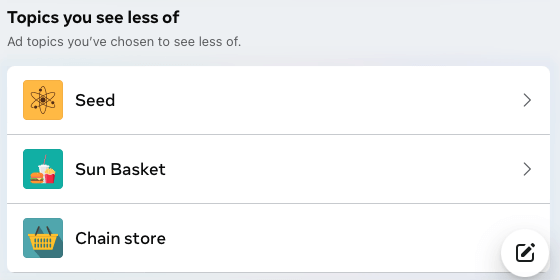
تغيير إعدادات الإعلانات
حدد إعدادات الإعلانات لإدارة البيانات المستخدمة لعرض الإعلانات لك. يتضمن هذا القسم خمس مناطق يمكنك تعديلها:
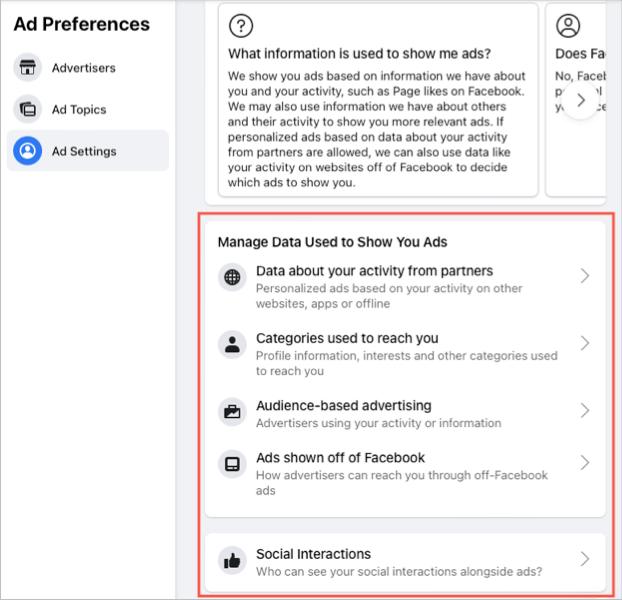
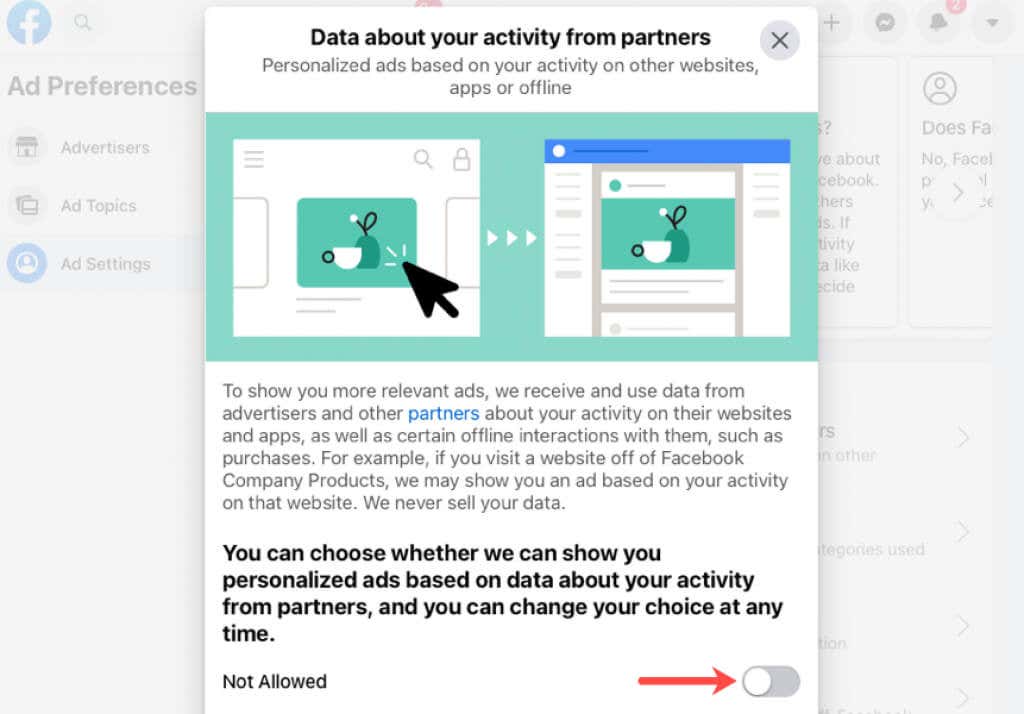
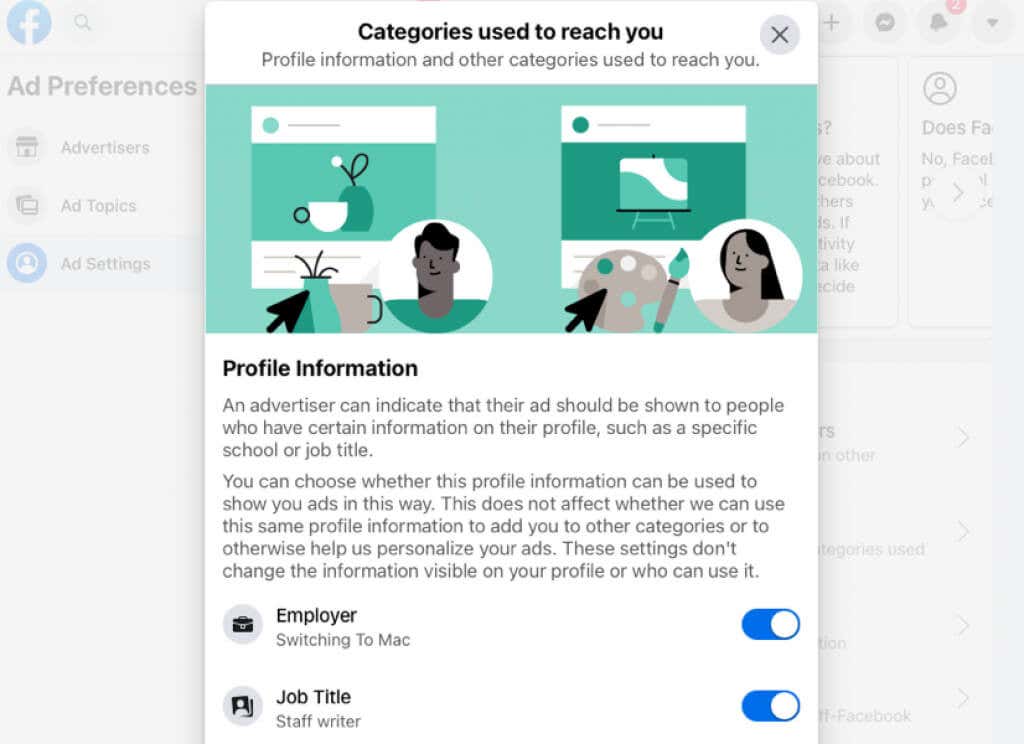
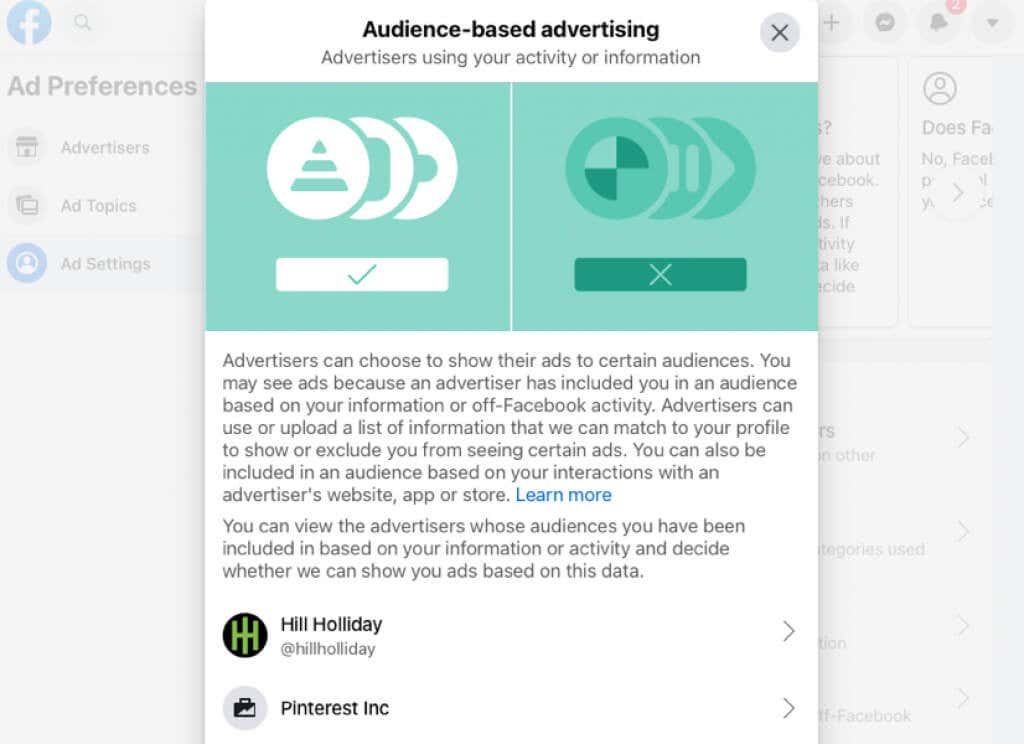
حدد أحد المعلنين وستظهر لك تفاصيله، بما في ذلك رابط إلى صفحته على Facebook. إذا استخدموا قائمة للوصول إليك، فسترى هذا أيضًا. اختر هذا الخيار لمنعهم من عرض الإعلانات لك استنادًا إلى القائمة واستبعادك من الإعلانات باستخدام القائمة..
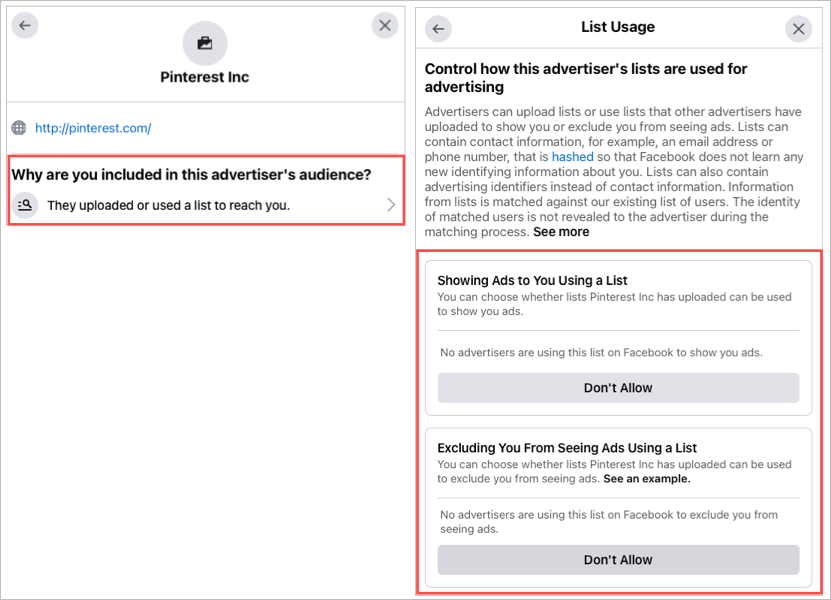
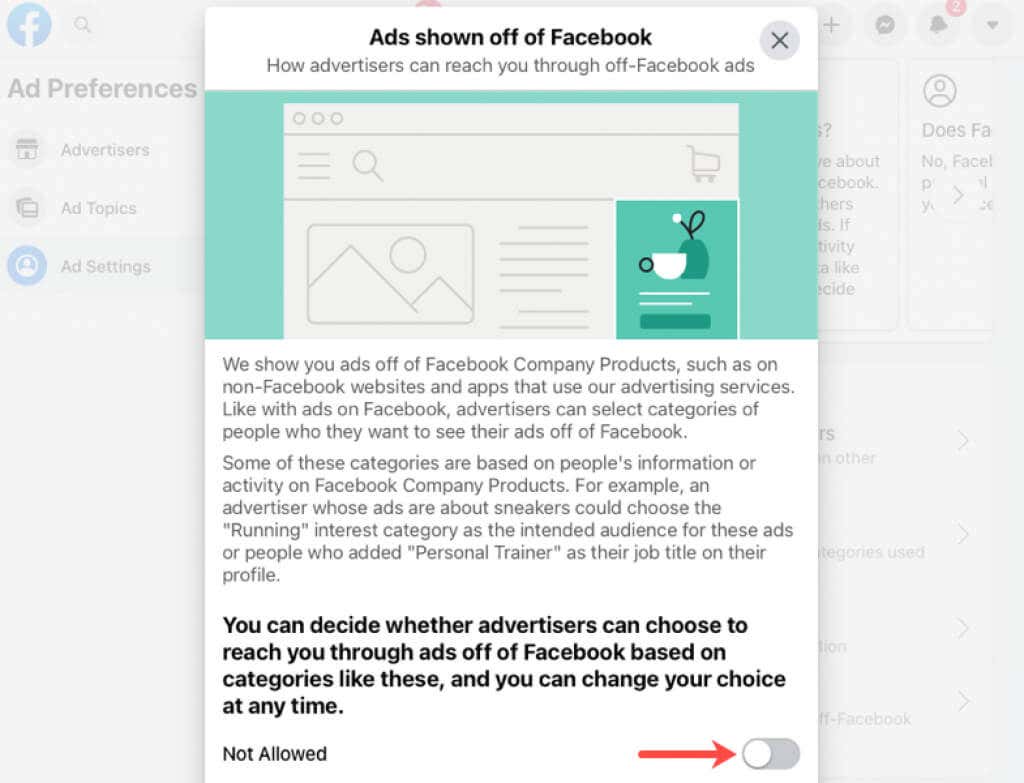
"...إذا أعجبتك صفحة تعرض إعلانًا، فقد نخبر أصدقاءك أنك أعجبت بالصفحة عندما يرون الإعلان."
اختر إما الأصدقاء أو أنا فقط أسفل منطقة التفاعلات الاجتماعية .
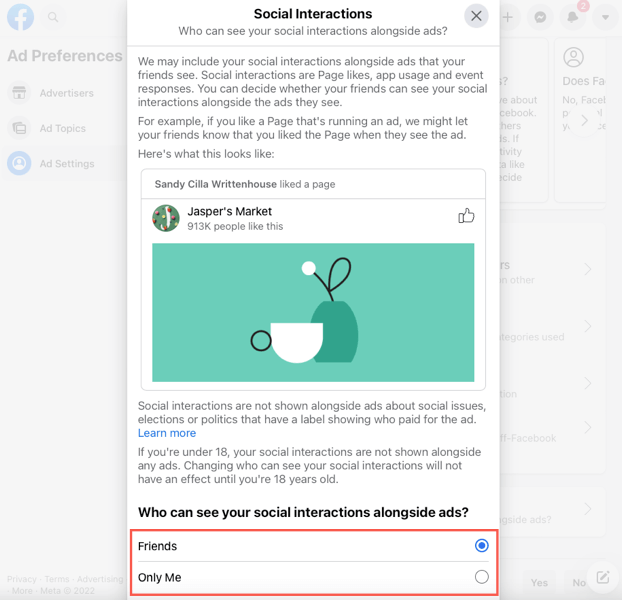
اضبط تفضيلات الإعلان في خلاصتك
قد يستغرق الأمر بعض الوقت لضبط تفضيلات الإعلان في إعدادات Facebook. على الرغم من أن الأمر يستحق وقتك، يمكنك أيضًا إجراء تعديلات سريعة عندما ترى الإعلانات والمعلنين في موجز أخبار Facebook الخاص بك.
لإخفاء إعلان أو معلن على الويب أو في تطبيق الهاتف المحمول، حدد النقاط الثلاث في الجزء العلوي الأيسر لفتح القائمة المنسدلة.
اختر إخفاء الإعلان لإيقاف مشاهدة الإعلان أو لماذا أرى هذا الإعلان؟ ثم إخفاء لإيقاف رؤية إعلانات المعلن .
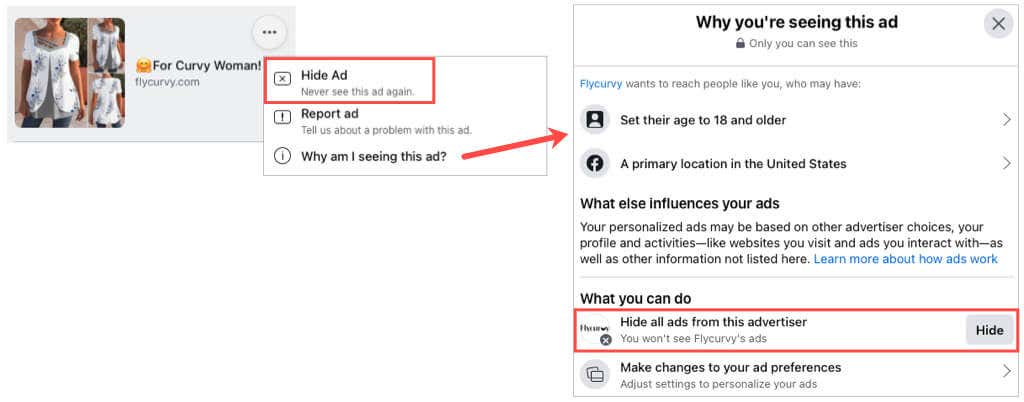
نصيحة : إذا اخترت إدارة التغييرات في تفضيلات إعلاناتك أسفل الزر إخفاء ، فستتوجه مباشرةً إلى قسم المعلنين في إعدادات الإعلانات.
لا يعني عدم قدرتك على إزالة الإعلانات من تجربتك على Facebook أنه يتعين عليك رؤية الإعلانات التي لا تعجبك. خذ بضع دقائق وقم بتعديل تفضيلات إعلانات Facebook الخاصة بك.
.